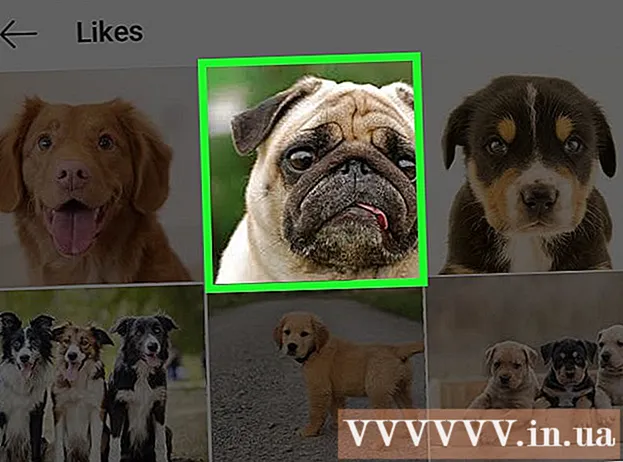Автор:
Judy Howell
Дата На Създаване:
3 Юли 2021
Дата На Актуализиране:
1 Юли 2024

Съдържание
- Стъпвам
- Метод 1 от 2: Използване на компютър, който сте синхронизирали с вашия iPod
- Метод 2 от 2: Използване на различен компютър
- Предупреждения
О, не! Просто искахте да пуснете музика на вашия iPod, но сега не можете да си спомните коя парола сте задали. Може би имате няколко пароли по подразбиране или паролата ви е код, който означава определен ден или година. Ако все още не знаете след много опити, ще трябва да отключите iPod по различен начин. Това включва резервни копия и процеси на възстановяване, така че преди да направите това, помислете отново дали наистина не помните паролата си.
Стъпвам
Метод 1 от 2: Използване на компютър, който сте синхронизирали с вашия iPod
 Свържете вашия iPod към компютъра. Основният компютър е компютърът, на който сте съхранили данните от вашия iPod. Тук ще намерите всички оригинални файлове и данни. Използвайте USB кабела, за да свържете двете устройства.
Свържете вашия iPod към компютъра. Основният компютър е компютърът, на който сте съхранили данните от вашия iPod. Тук ще намерите всички оригинални файлове и данни. Използвайте USB кабела, за да свържете двете устройства.  Отворете iTunes. Ако все още не сте изтеглили най-новата версия на програмата, можете да го направите сега. Проверете дали вашият iPod е разпознат и се появява на екрана. Трябва автоматично да видите връзка, която се появява в iTunes.
Отворете iTunes. Ако все още не сте изтеглили най-новата версия на програмата, можете да го направите сега. Проверете дали вашият iPod е разпознат и се появява на екрана. Трябва автоматично да видите връзка, която се появява в iTunes.  Щракнете с десния бутон върху устройството от лявата страна на екрана и изберете „Архивиране“. Ако нямате скорошно архивиране, просто нямате късмет. Няма как да го заобиколите - оригиналните ви файлове ще бъдат загубени. Винаги архивирайте музиката си!
Щракнете с десния бутон върху устройството от лявата страна на екрана и изберете „Архивиране“. Ако нямате скорошно архивиране, просто нямате късмет. Няма как да го заобиколите - оригиналните ви файлове ще бъдат загубени. Винаги архивирайте музиката си! - След като свържете iPod към вашия компютър, iTunes ще ви попита дали искате да архивирате вашите файлове. Възможно е да сте направили резервно копие, но не сте наясно с това. Не се притеснявайте и просто разберете дали файловете на вашия iPod се съхраняват някъде.
 След като направите резервно копие, можете да възстановите iPod. IPod вече ще бъде върнат в състоянието, в което е бил при последното архивиране. Следователно последните файлове ще бъдат загубени. Но по-добре от нищо, нали?
След като направите резервно копие, можете да възстановите iPod. IPod вече ще бъде върнат в състоянието, в което е бил при последното архивиране. Следователно последните файлове ще бъдат загубени. Но по-добре от нищо, нали?
Метод 2 от 2: Използване на различен компютър
 Изтеглете и инсталирайте най-новата версия на iTunes на вашия компютър. Можете да намерите програмата на адрес http://www.apple.com/itunes/.
Изтеглете и инсталирайте най-новата версия на iTunes на вашия компютър. Можете да намерите програмата на адрес http://www.apple.com/itunes/.  Отворете iTunes. След като отворите програмата, можете да свържете вашия iPod към компютъра с подходящия кабел.
Отворете iTunes. След като отворите програмата, можете да свържете вашия iPod към компютъра с подходящия кабел.  Изберете вашия iPod. В горния десен ъгъл на iTunes трябва да се появи икона за вашия iPod. Щракнете върху това, за да отворите контролния панел за вашия iPod.
Изберете вашия iPod. В горния десен ъгъл на iTunes трябва да се появи икона за вашия iPod. Щракнете върху това, за да отворите контролния панел за вашия iPod.  Кликнете върху Възстановяване. iTunes сега ви предлага няколко опции:
Кликнете върху Възстановяване. iTunes сега ви предлага няколко опции: - Вариант 1: Възстановяване. Това ще върне вашия iPod в състоянието, в което е бил при последното архивиране.
- Вариант 2: Използвайте същата версия. IPod вече ще бъде възстановен чрез преинсталиране на същия софтуер, дори ако е налична по-нова версия от него.
- Вариант 3: Използвайте най-новата версия. Това ще актуализира вашия iPod до най-новия софтуер. Изберете тази опция, ако тази версия на софтуера вече е била на вашия iPod.
- Вариант 4: Възстановяване и актуализиране. Това ще възстанови и актуализира вашия iPod. Най-новата версия на софтуера вече ще бъде заредена в устройството.
- Ако имате Mac, вероятно ще бъдете помолени за име и парола на администратора.
 Поддържайте iPod свързан към вашия компютър. Процесът на възстановяване на iTunes може да отнеме няколко минути. Много е важно iPod да остане свързан с компютъра по време на този процес.
Поддържайте iPod свързан към вашия компютър. Процесът на възстановяване на iTunes може да отнеме няколко минути. Много е важно iPod да остане свързан с компютъра по време на този процес.  Нулирайте вашия iPod. Преименувайте вашия iPod, задайте нови предпочитания и евентуално поставете старата си музика, видеоклипове и други неща обратно на устройството.
Нулирайте вашия iPod. Преименувайте вашия iPod, задайте нови предпочитания и евентуално поставете старата си музика, видеоклипове и други неща обратно на устройството.
Предупреждения
- Ако решите да възстановите своя iPod, ще трябва да закупите отново платени приложения, музика, подкасти и т.н.
- Ако въведете грешна парола няколко пъти, вашият iPod ще се заключва все по-дълго. Това започва с 1 минута, но след това продължава до 5, 10, 15 минути и по-дълго. Затова запомнете паролата си или я запишете някъде, за да не я загубите.